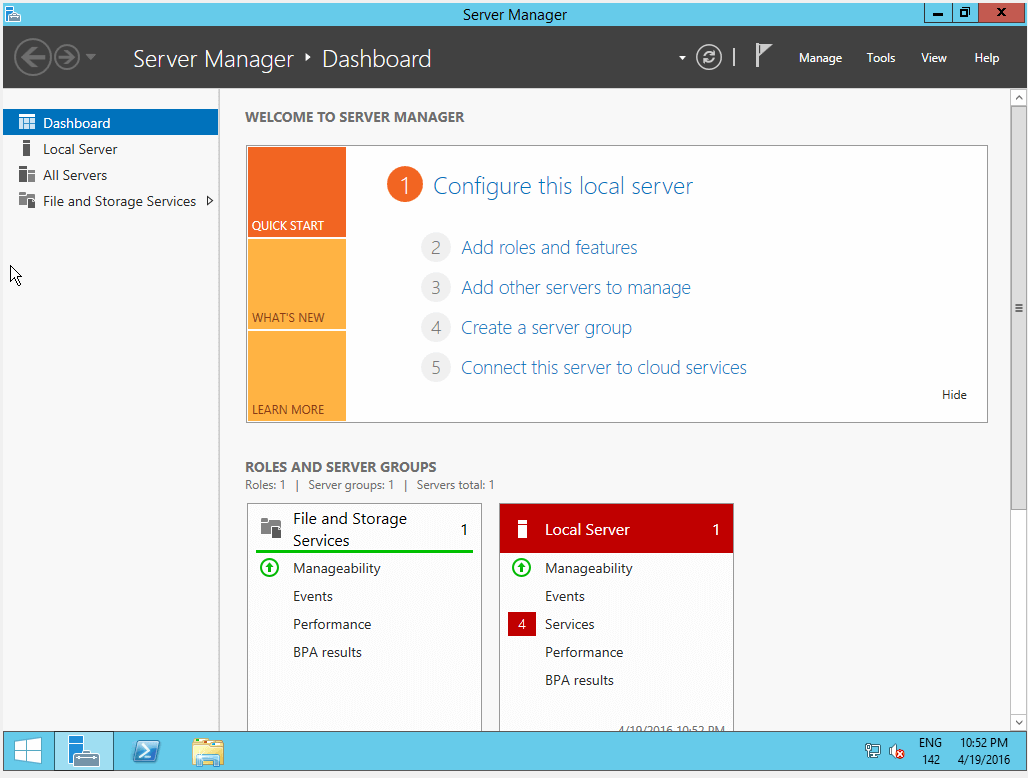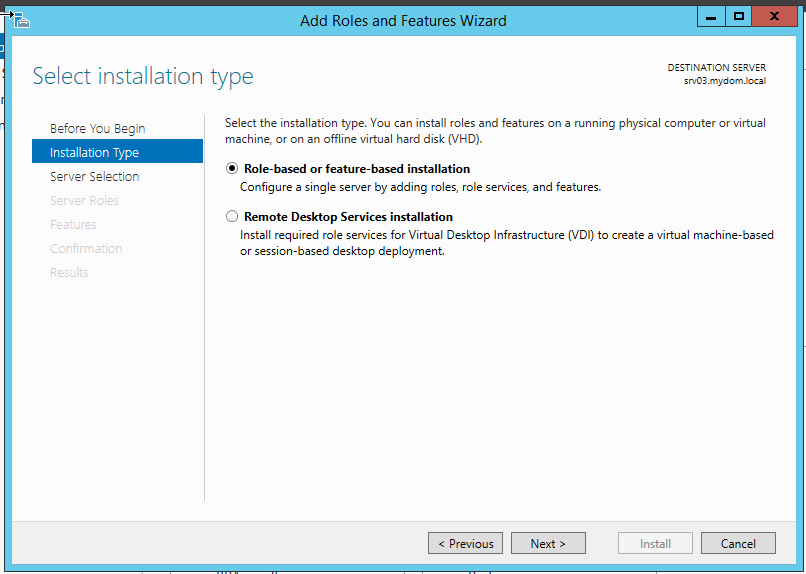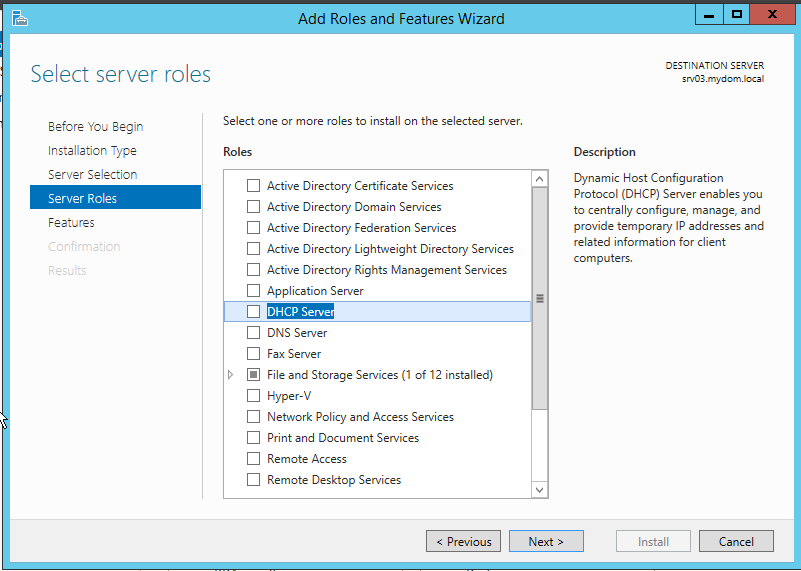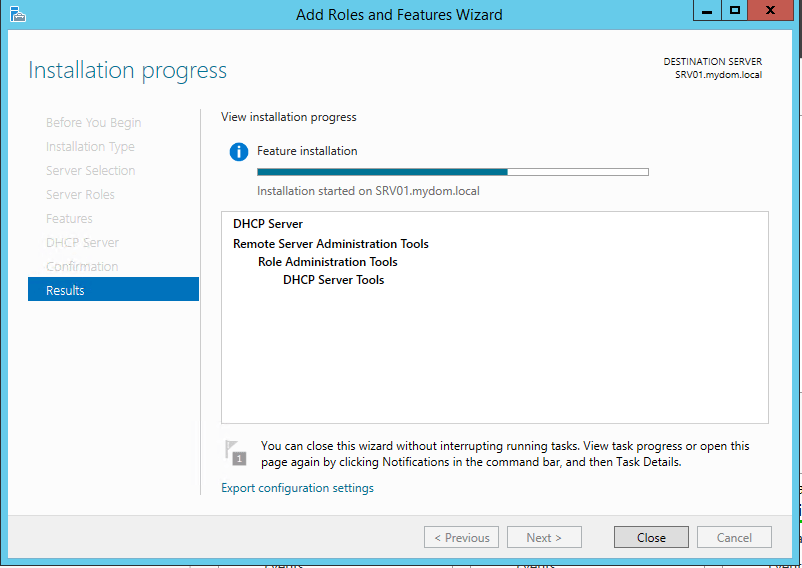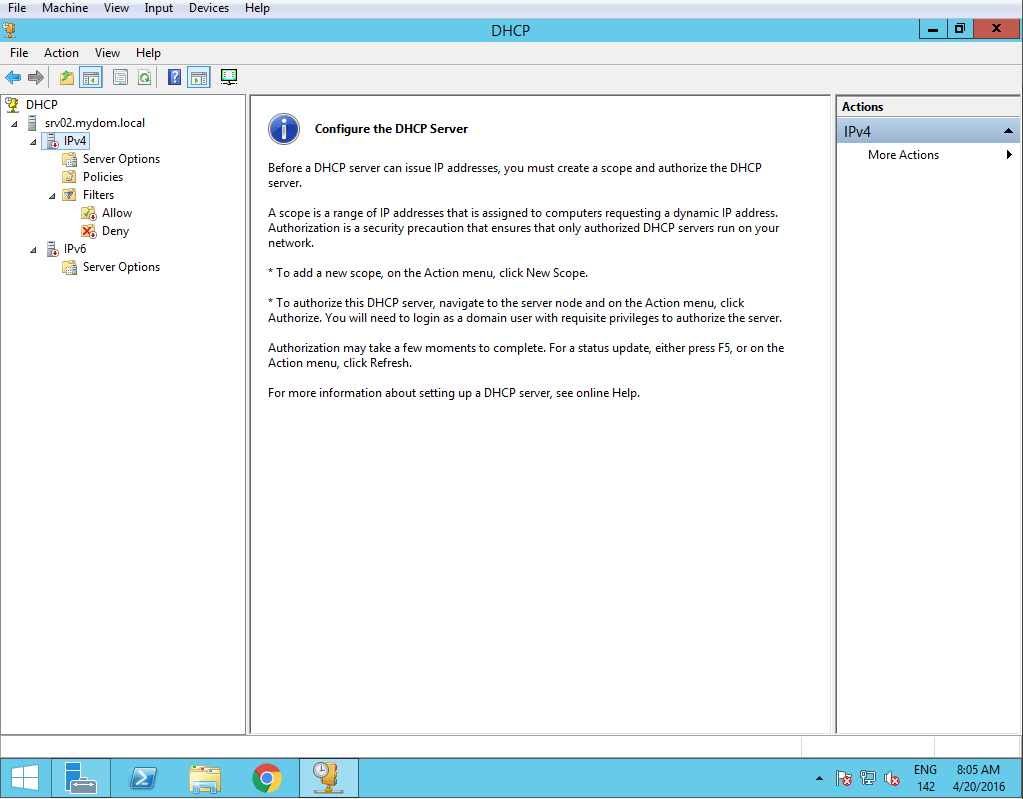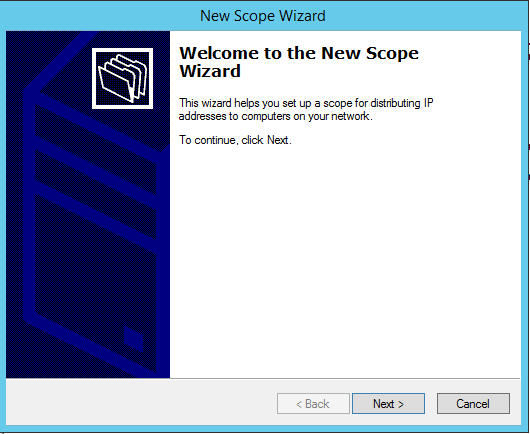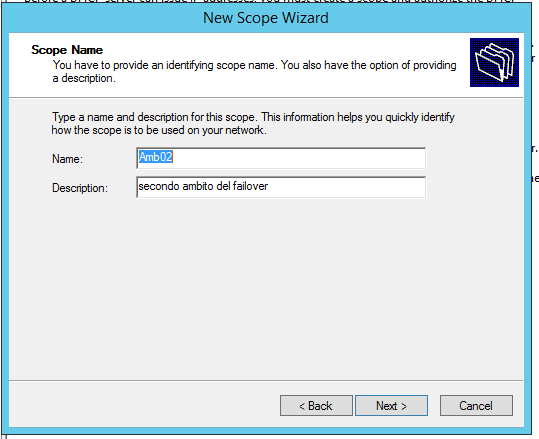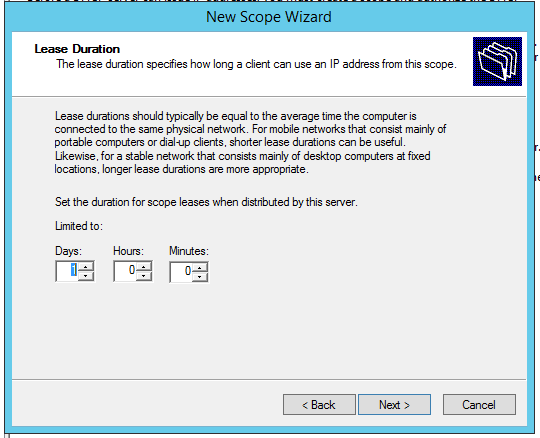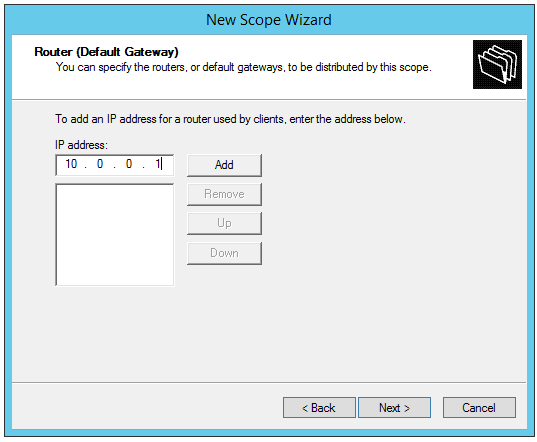La pianificazione di un servizio DHCP all’interno di una rete può richiedere diverse considerazioni: dimensione del pool di indirizzi da assegnare, durata dei lease, DNS e gateway da usare, etc. Un server DHCP ha un ruolo cruciale nel funzionamento della rete, il suo blocco può portare all’impossibilità degli host di ottenere nuovi indirizzi, e quindi di operare sulla rete.
Per ovviare a questo problema si usa configurare due server DHCP sulle stesse subnet, in modo tale che in caso di blocco dell’uno l’altro possa continuare ad operare, sia pure con la metà degl indirizzi disponibili. Vediamo in questo caso una configurazione base di due server DHCP, mentre successivamente esploreremo una caratteristica messa a disposizione da Windows 2012, e notevolmente migliorata in Windows 2012r2, che consiste nella possibilità di configurare il failover per due server DHCP in High Avaliabilty (HA).
Per ora supponiamo di voler configurare due server DHCP che rilascino indirizzi sulla stessa subnet, con queste opzioni di ambito (o scope per usare il termine inglese):
Amb01: indirizzi: da 10.0.0.64 a 10.0.0.95 maschera di rete: 24 gateway: 10.0.0.1 DNS: 10.0.0.248 10.0.0.253
Amb02: indirizzi: da 10.0.0.96 a 10.0.0.127 maschera di rete: 24 gateway: 10.0.0.1 DNS: 10.0.0.248 10.0.0.253
Si tratta di un ambiente di test, e la configurazione riguarda due server Windows 2012r2 inseriti in un dominio Active Directory e configurati naturalmente con IP statico (lo stesso dei DNS).
Configurazione.
Da Server Manager, selezioniamo Add Roles and Features, clicchiamo Next, lasciamo selezionato Role-based or feature based installation.
Lasciamo evidenziato il server per l’installazione e premiamo nuovamente Next, mettiamo il segno di spunta su DHCP server, Add features, Next, Next, e lasciamo che il ruolo si installi.
A questo punto il nostro DHCP server è installato, ma non ancora configurato. Da server manager possiamo scegliere il server DHCP ed avviarne la configurazione definendo gli Ambiti (Scope) dai quali gli indirizzi da assegnare saranno prelevati, e le opzioni di configurazione da assegnare.
Facendo click con il pulsante destro su IPv4 abbaimo accesso alla voce “New Scope”.
Questa avvia lo scope Wizard che ci chiederà nell’ordine tutte le opzioni di base che vogliamo inserire. Innanzi tutto ci viene chiesto un nome da dare all’ambito che stiamo configurando.
Successivamente definiamo la gamma degli indirizzi che saranno assegnati dal DHCP server (in questo caso è il secondo ambito tra quelli riportati all’inizio e la relativa maschera di rete).
Non inseriamo nessuna esclusione e nessun ritardo di trasmissione della DHCP Offer: il ritardo viene di solito configurato in modo da dare ad un altr server la possibilità di rispondere prima, acquisendo priorità nella assegnazione degli indirizzi. La durata del Lease dipende sostanzialmente da quanto sono mobili i client che richiedono indirizzamento. Se esiste un elevato ricambio (ad esempio in una stazione, un aeroporto, un’area commerciale) conviene tenere tempi di lease dell’ordine di poche ore o meno. In caso di uffici dei tempi più lunghi (fino a una settimana, di solito) sono ragionevoli.
Configuriamo le opzioni DHCP: assegnamo il Default gateway.
Ed infine i DNS.
Saltiamo la scelta del server WINS (a meno che non vogliamo usare NETBIOS ed abbiamo un server WINS disponibile) , premendo Next, ed attiviamo lo Scope immediatamente.
Il DHCP dà la possibilità di configurare molte altre opzioni per l’host che richiede l’indirizzo, dandoci una migliore possibilità di controllo dei dispositivi che richiedono l’indirizzo. Molte di queste si trovano sotto la voce Scope options dal nostro pannello di amministrazione DHCP.
In particolare scegliamo se vogliamo abilitare o meno il NETBIOS; NETBIOS è un protocollo per la risoluzione di nomi di rete che dovrebhbe essere ormai sepolto da parecchio tempo. Tuttavia può accadere che esista la necessità di tenerlo in vita.
Il problema con il NETBIOS è che non è mai stato parsimonioso nell’uso delle risorse di rete, appoggiandosi in gran parte a risoluzioni in broadcast dei nomi, cosa che penalizza pesantemente le prestazioni delle reti. Nel caso in cui il protocollo debba ancora essere usato è consigliabile implementare un server WINS, in modo che la risoluzione dei nomi non si affidata al solo broadcast.
Posto di avere un server WINS disponibile sulla rete dovremo dunque: inserire l’indirizzo IP del server WINS nelle opzioni del DHCP server (Scope options, opzione n. 44 ) ed useremo l’opzione 46, per specificare come il client risolverà i nomi NETBIOS. L’opzione 46 prevede i valori B, P, M, H. con i significati che seguono:
- B, tutti i nomi NETBIOS saranno risolti utilizzando Broadcast
- M node: i nomi saranno risolti utilizzando prima broadcast e poi WINS
- P node: i client così configurati non usano broadcast nella risoluzione dei nomi ma solo server WINS
- H node: l’host risolve i nomi cercando nell’ordine un server WINS, poi tentando un broadcast, poi interrogando il file locale LMHOST, poil il file HOST, ed infine effettuando una query ai DNS configurati.
La scelta dipende naturalmente dai servizi presenti sulla rete e dalla sua dimensione, fermo restando che in generale è preferibile non utilizzare NETBIOS.